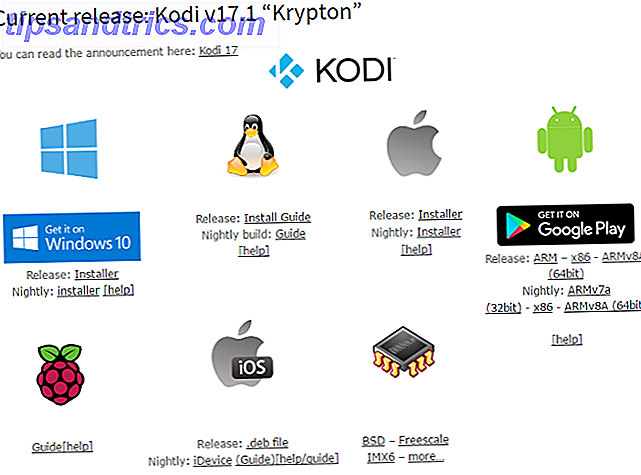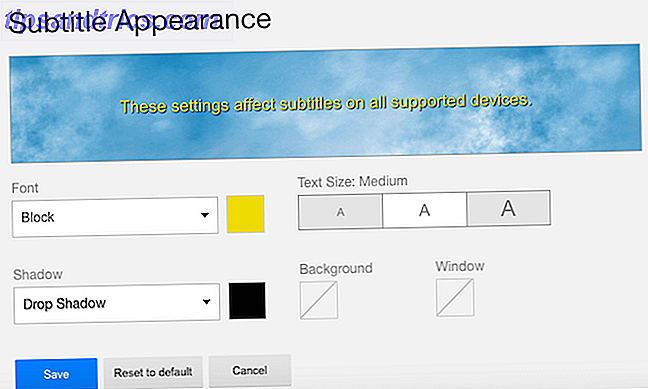S'il y a du matériel sorti en 2012 dont vous êtes susceptible de tomber amoureux, c'est le Raspberry Pi, un mini-ordinateur conçu et fabriqué au Royaume-Uni qui a été expédié partout dans le monde. Equipé d'un processeur ARM et capable d'exécuter divers systèmes d'exploitation (bien que les meilleurs résultats soient avec une version particulièrement utile de Debian), le Raspberry Pi est assez petit pour tenir dans une boîte à cigarettes et assez puissant pour faire tourner un serveur domestique. et beaucoup plus.
S'il y a du matériel sorti en 2012 dont vous êtes susceptible de tomber amoureux, c'est le Raspberry Pi, un mini-ordinateur conçu et fabriqué au Royaume-Uni qui a été expédié partout dans le monde. Equipé d'un processeur ARM et capable d'exécuter divers systèmes d'exploitation (bien que les meilleurs résultats soient avec une version particulièrement utile de Debian), le Raspberry Pi est assez petit pour tenir dans une boîte à cigarettes et assez puissant pour faire tourner un serveur domestique. et beaucoup plus.
Cependant, certaines de ces utilisations pourraient bénéficier d'une puissance supplémentaire - "jus de Raspberry Pi", vous pourriez dire ...
Le matériel de Raspberry Pi
Le Raspberry Pi est équipé avec le strict minimum nécessaire pour faire un ordinateur utilisable - comment pensez-vous qu'ils peuvent le rendre si petit ?!
Avec les 256 Mo de RAM, l'ordinateur utilise un processeur ARM11 de 700 MHz. Cela peut sembler modeste par rapport aux appareils construits avec des chipsets AMD et Intel, mais la beauté du Raspberry Pi réside dans sa flexibilité plutôt que dans sa puissance. C'est cette flexibilité qui permet un overclocking facile. Notez que les versions ultérieures ont augmenté la RAM et les ports supplémentaires et les options de connectivité.
Ce que vous devez faire pour overclocker votre Raspberry Pi
Afin d'overclocker votre micro-PC whiz-bang, vous devez d'abord avoir installé le système d'exploitation Raspbian (dérivé du célèbre système d'exploitation Debian). Notre guide précédent vous aidera à le faire.
Si vous avez utilisé votre Pi pendant un certain temps et que vous avez utilisé Raspbian pendant ce temps (ou téléchargé la version associée dans notre guide précédent), vous devrez mettre à jour Raspi-config afin d'ajouter de nouvelles fonctions au programme de configuration. Faites ceci dans la ligne de commande en entrant:
sudo apt-get mise à jour && sudo apt-get install raspberrypi * raspi-config
Cela améliore essentiellement le firmware de l'appareil. Une fois que vous avez terminé, redémarrez votre Pi et lancez Raspi-config. Ce programme vous permettra de définir diverses options Optimiser la puissance de votre Raspberry Pi avec Raspbian Optimiser la puissance de votre Raspberry Pi avec Raspbian Comme il sied à un homme avec trop de technologie sur ses mains, j'ai joué avec mon Raspberry Pi récemment, configurer l'appareil pour qu'il fonctionne à son plein potentiel. Il continue à fonctionner comme ... Lire la suite, dont l'un permet l'overclocking.
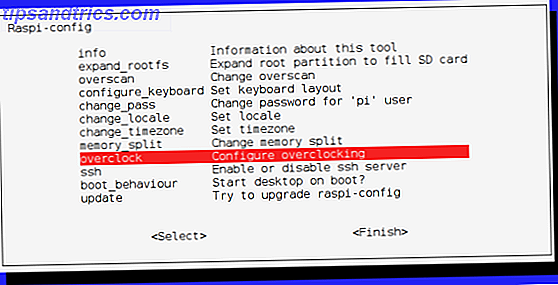
Pour overclocker, sélectionnez l'option appropriée dans le menu Raspi-config puis faites votre choix parmi les vitesses d'horloge affichées, comme illustré.
Notez qu'il est également possible d'overclocker votre Raspberry Pi en créant un fichier config.txt. Ceci est conseillé si, pour une raison quelconque, vous ne souhaitez pas mettre à niveau le système d'exploitation Raspbian. Utilisez Notepad ++ pour modifier le fichier de configuration sur votre ordinateur Windows, disponible à partir d'ici.
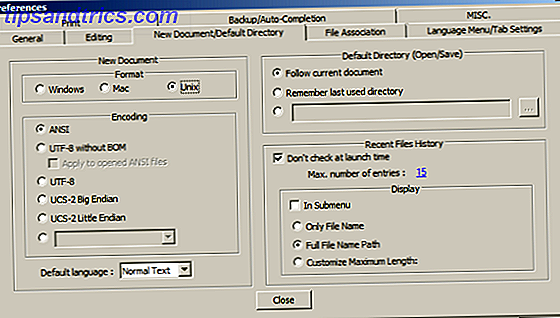
Une fois installé et chargé, ouvrez Paramètres> Préférences> Nouveau document / Répertoire par défaut et sélectionnez le bouton radio UNIX . Cliquez sur Fermer, puis sur CTRL + N pour démarrer un nouveau fichier. Dans le fichier, ajoutez ce qui suit:
carm_freq = 800 gpu_freq = 300 sdram_freq = 450
Cet ensemble d'instructions augmentera le CPU à 800 MHz. Tout ce que vous avez à faire est de modifier carm_freq = afin d'overclocker le processeur! Maintenant tout ce que vous devez faire est de sauvegarder le fichier en tant que config.txt et enregistrez-le dans la partition de démarrage sur la carte SD de votre Raspberry Pi (la partition de 60 Mo accessible depuis Windows).
Aide, mon Raspberry Pi ne démarre pas!
Malheureusement, si vous réglez l'horloge trop haut, votre mini-ordinateur ne parviendra pas à démarrer. Ne vous inquiétez pas, cependant, car cela peut être surmonté en réinitialisant l'overclock.

Pour ce faire, lorsque vous démarrez votre Raspberry Pi, maintenez SHIFT sur votre clavier. Vous devriez ensuite lancer Raspi-config une fois de plus pour définir un démarrage inférieur.
Si vous avez utilisé la méthode config.txt et que votre ordinateur ne démarre pas, modifiez le fichier pour définir une vitesse d'horloge inférieure.
Le site officiel du Raspberry Pi suggère que l'exécution de Quake 3 pourrait être un bon test pour savoir si la vitesse d'horloge choisie est adaptée et stable. Notez que si votre boîtier Raspberry Pi choisi n'est pas suffisamment ventilé, vous devrez peut-être effectuer des ajustements pour le flux d'air. Certains vendeurs en ligne ont commencé à vendre des dissipateurs de chaleur pour le processeur Raspberry Pi - recommandé si vous voulez fonctionner à des vitesses d'horloge supérieures à 900 MHz.
Un Raspberry Pi juteux!
Il y a un certain nombre de choses dont vous aurez besoin de prendre en compte. Tous les Raspberry Pis ne sont pas construits de la même manière, alors même si vous entendez parler d'une personne qui tourne la sienne à une vitesse d'horloge particulière, cela ne signifie pas que votre appareil sera capable de faire correspondre cela.
De même, votre Raspberry Pi devrait être fourni avec une alimentation solide, mieux réalisée en utilisant un bon adaptateur secteur avec un câble de bonne qualité et un connecteur micro USB. Augmenter la vitesse d'horloge sur votre Raspberry Pi peut améliorer les performances sur des tâches standard telles que la navigation Web et la gestion de documents, même le jeu, mais sachez que cela n'a pas d'effet sur un périphérique utilisé comme centre multimédia.
Pour obtenir de meilleurs résultats, augmentez lentement la vitesse de l'horloge, effectuez des tests après chaque changement - et amusez-vous à peaufiner votre mini-ordinateur Raspberry Pi!